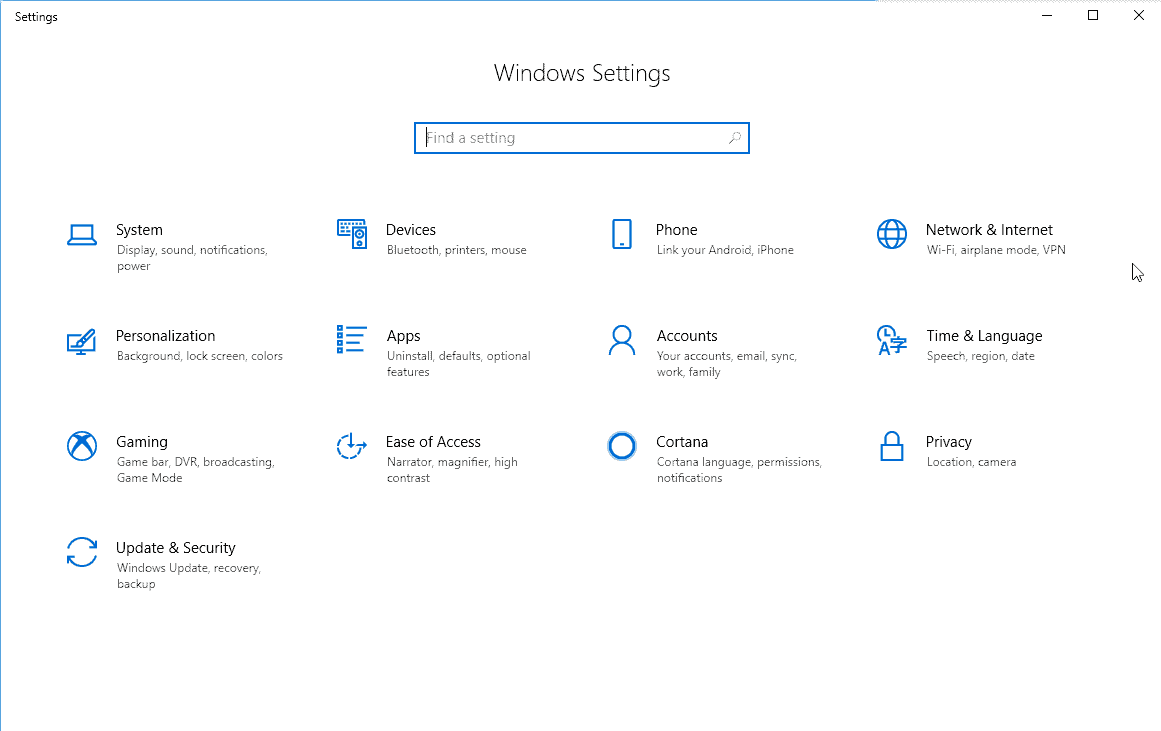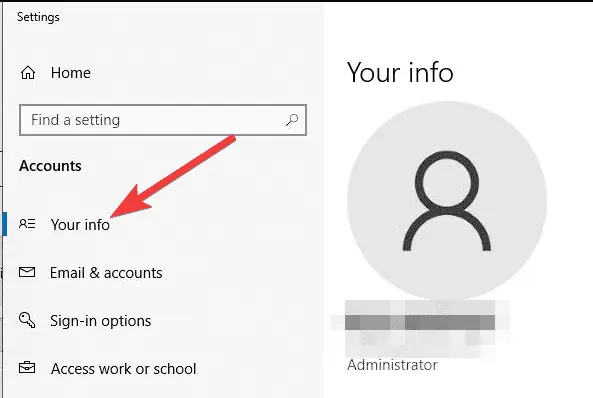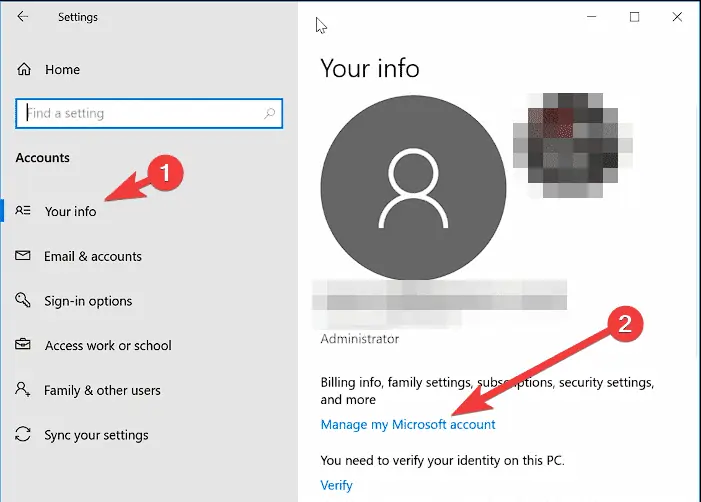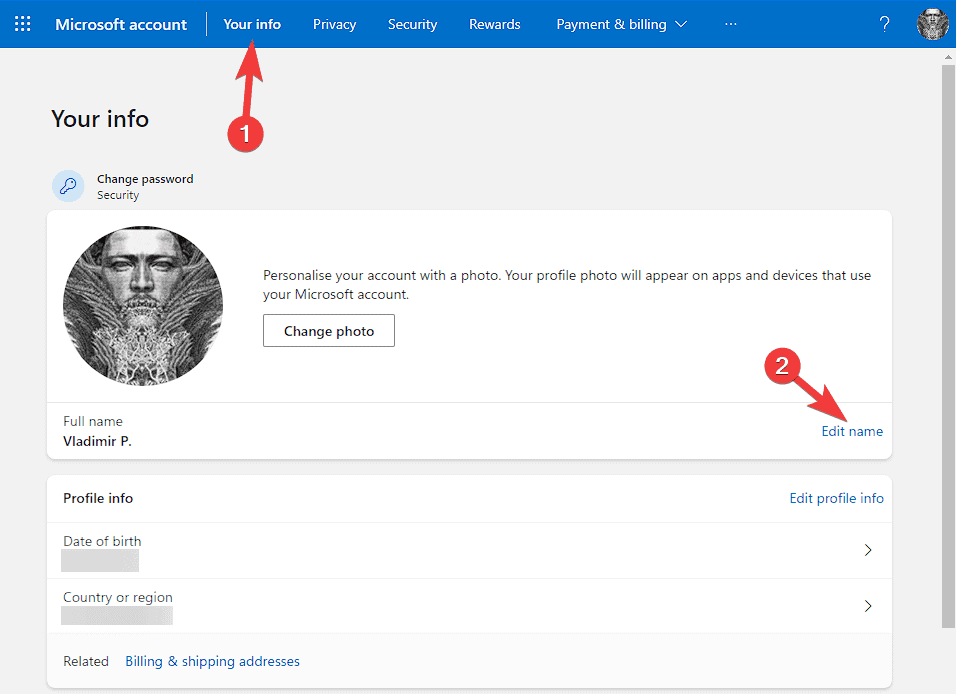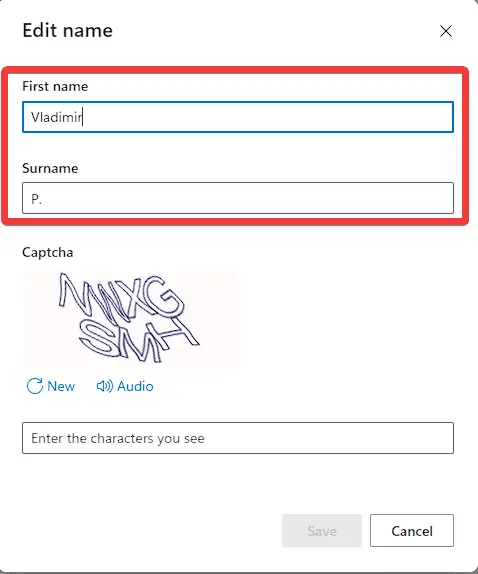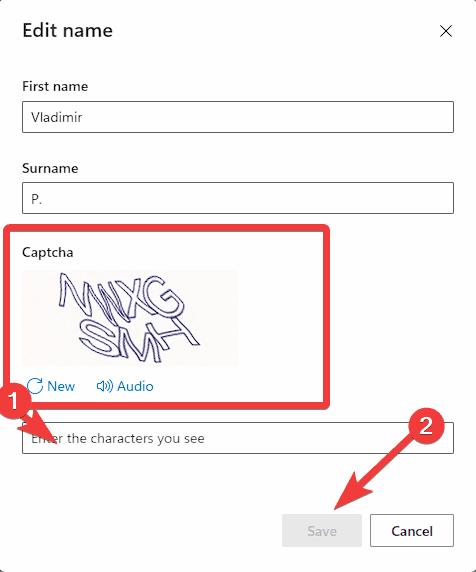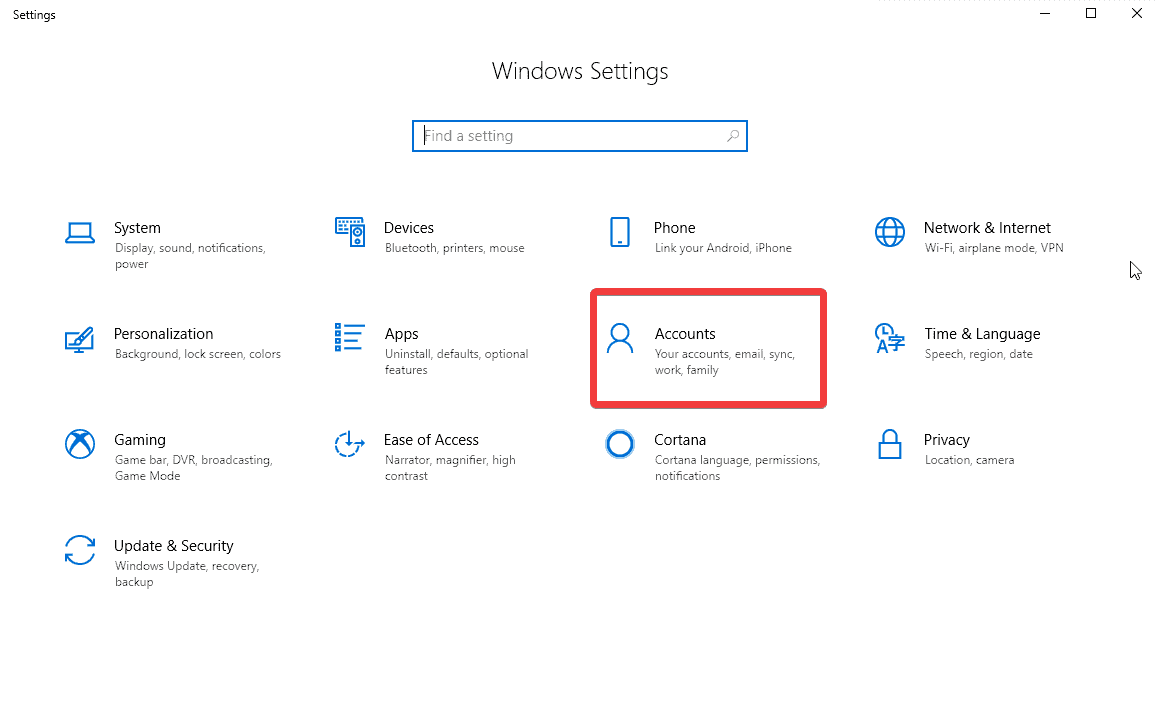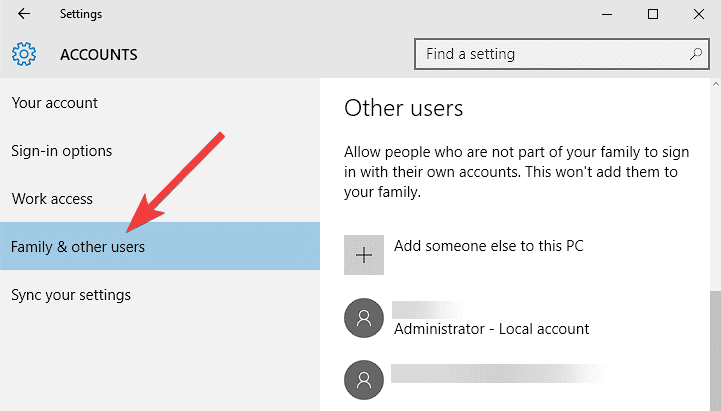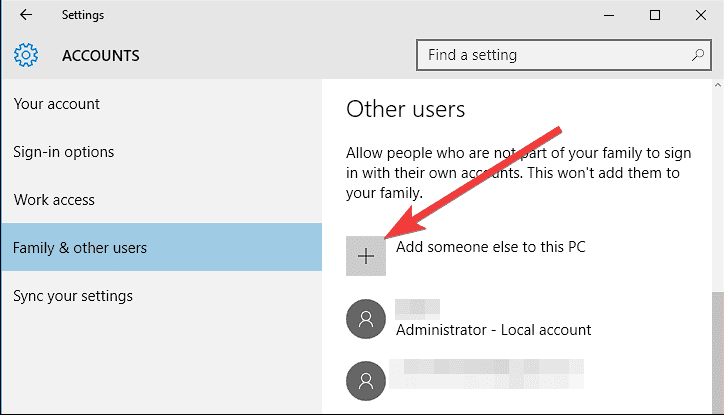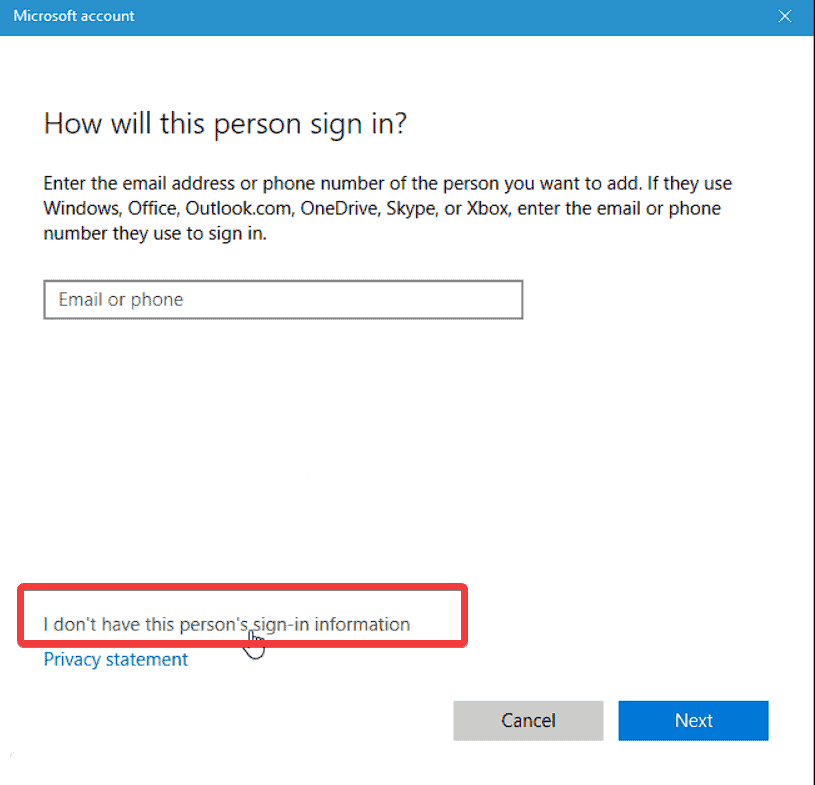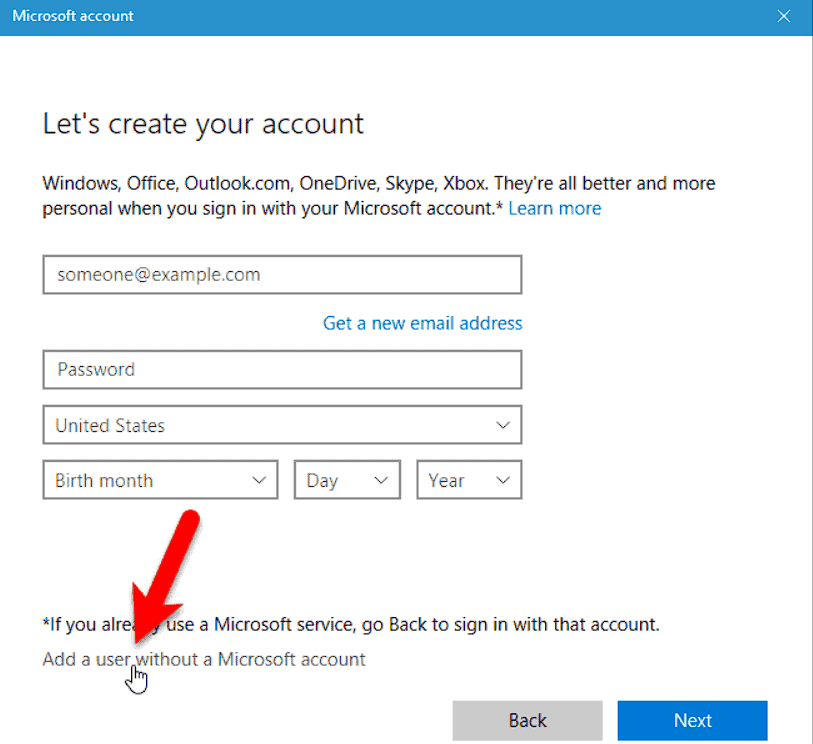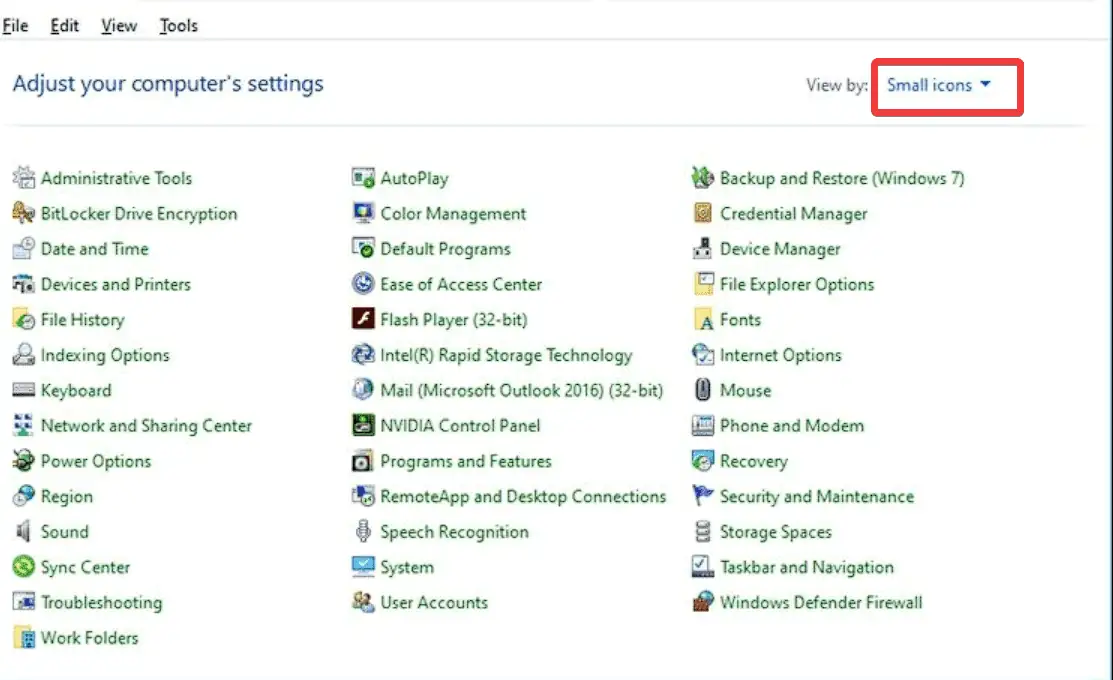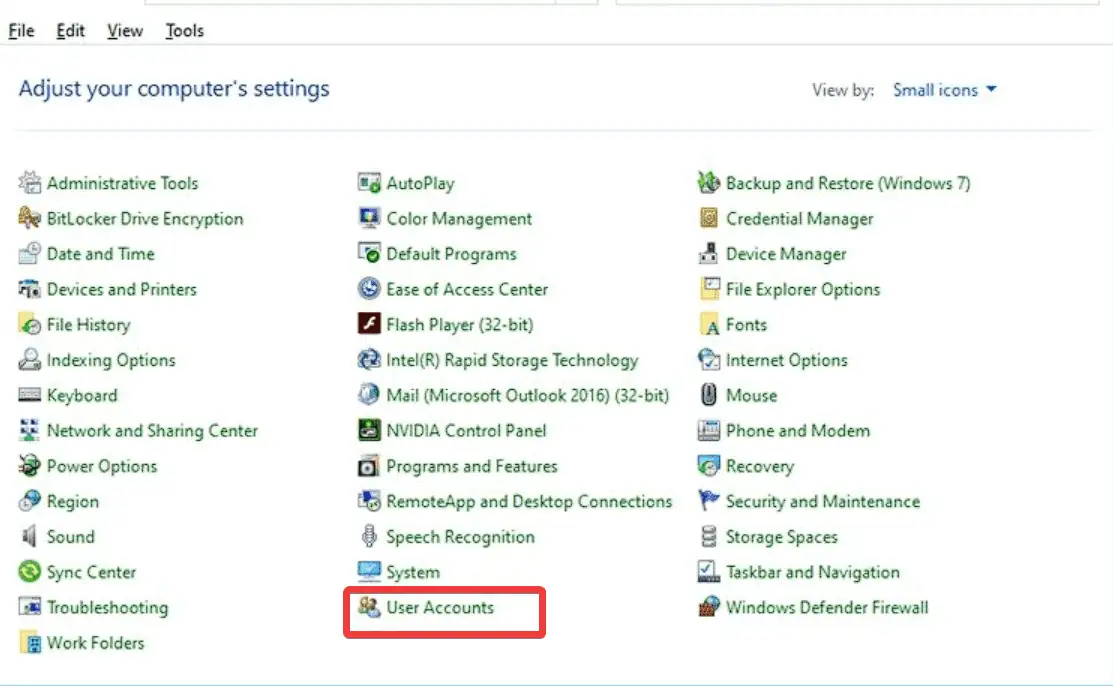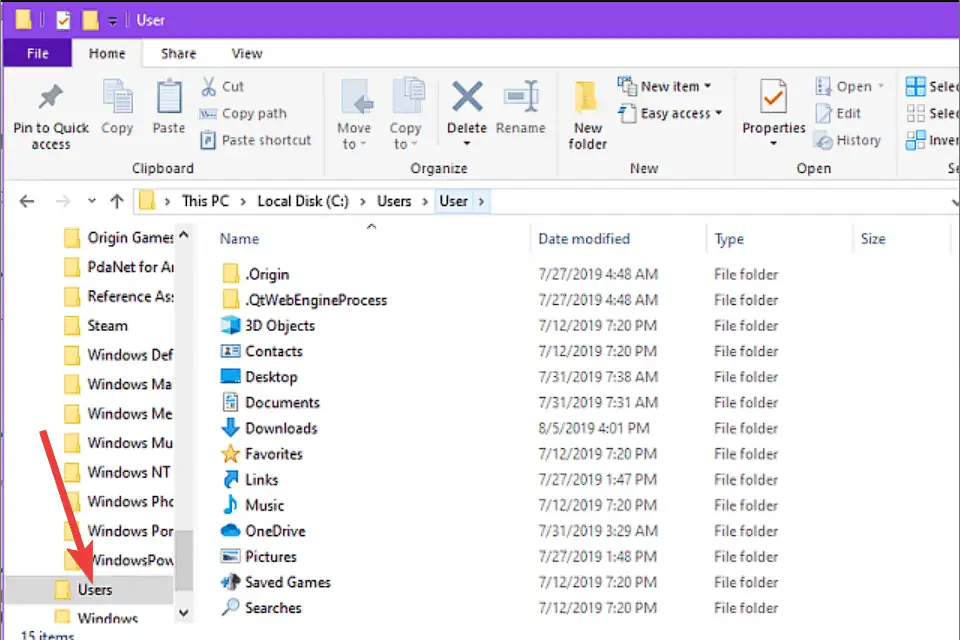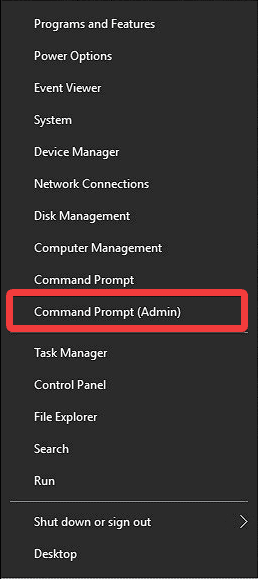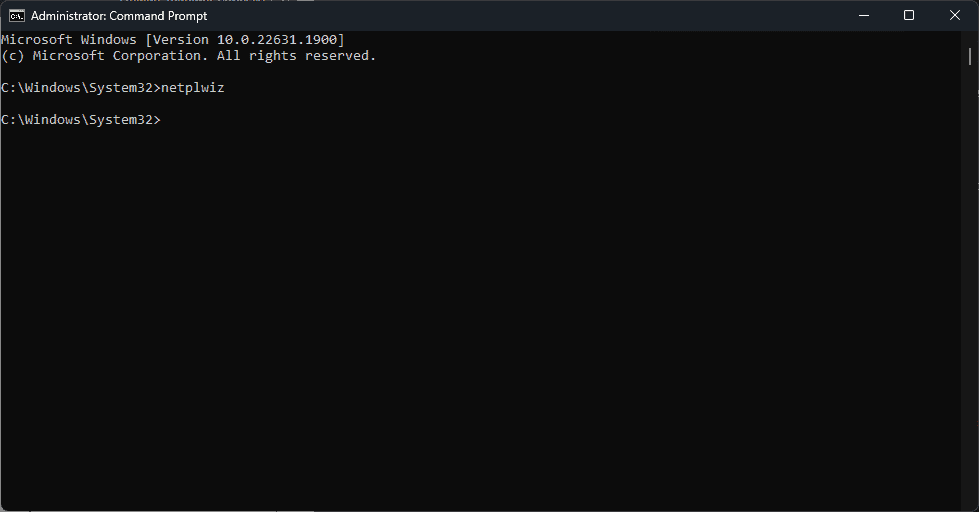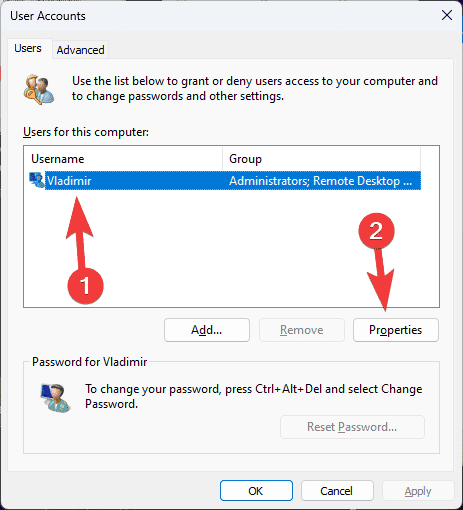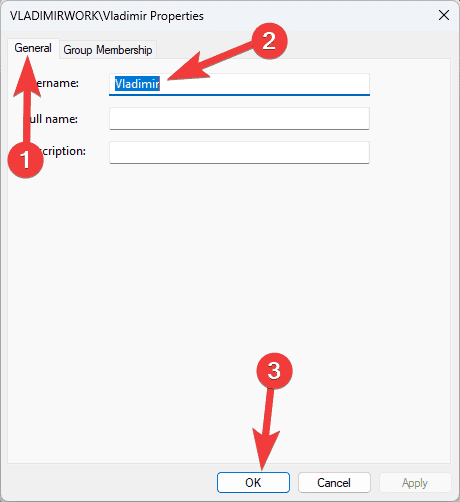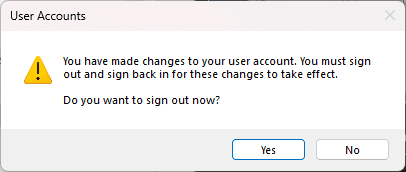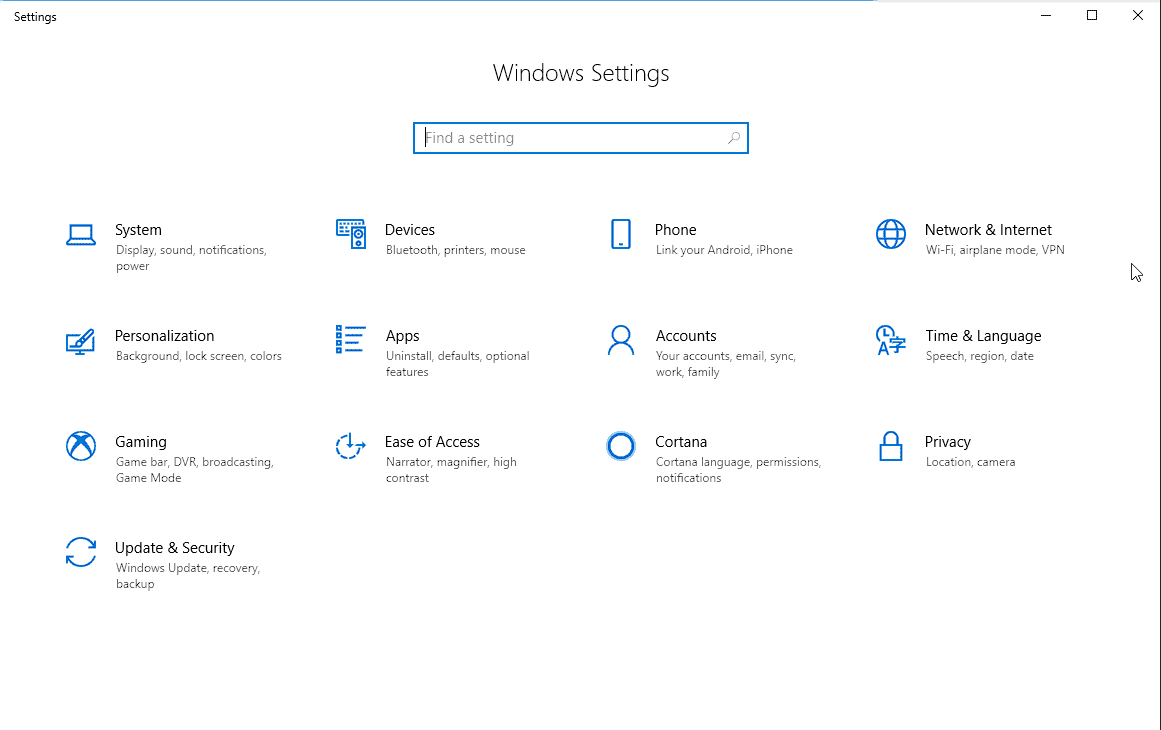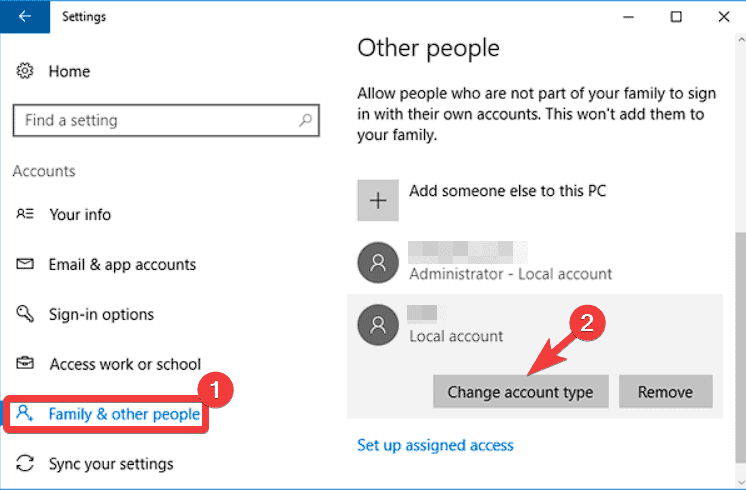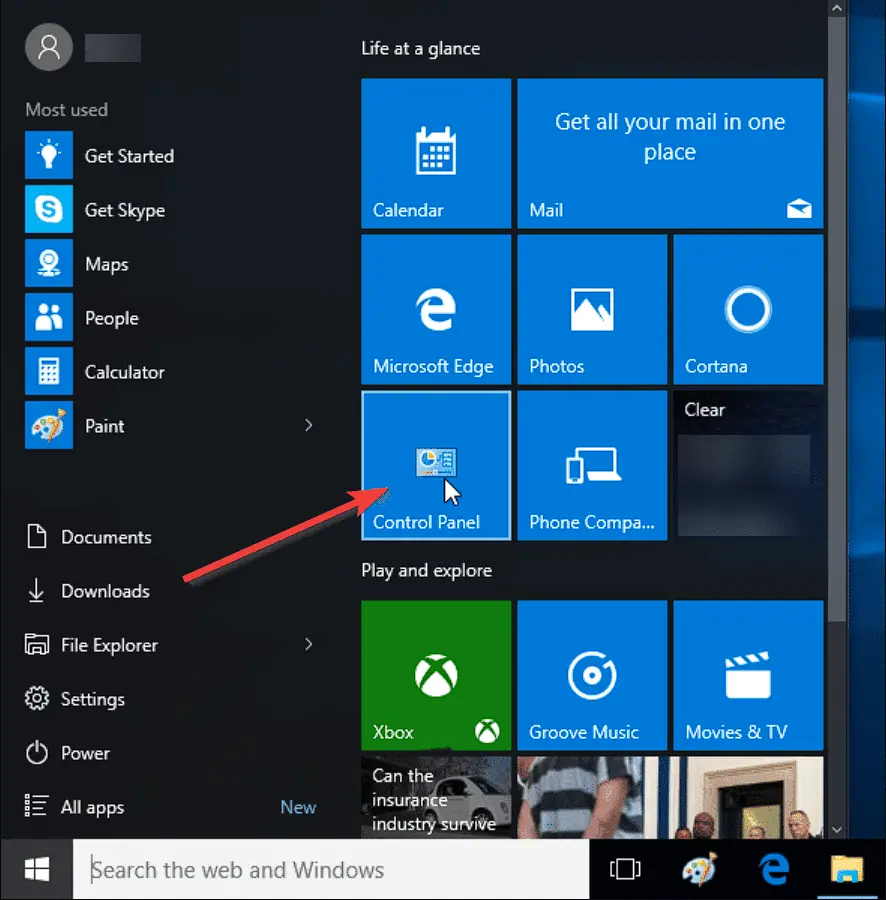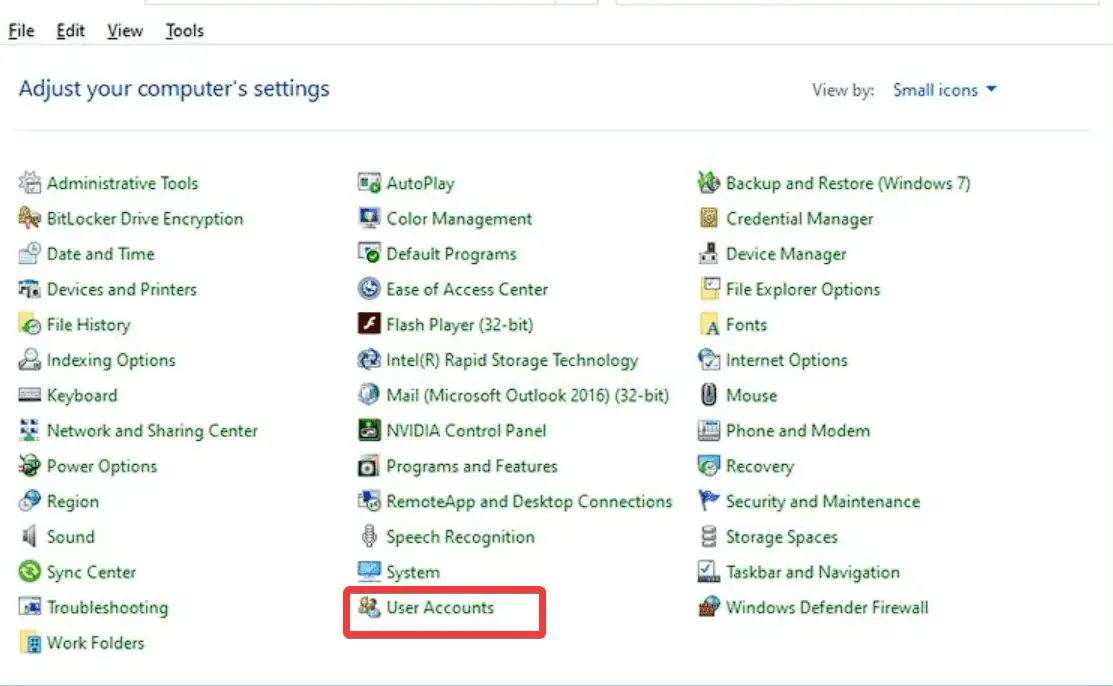在 Windows 6 中更改用戶名的 10 種方法
4分鐘讀
發表於
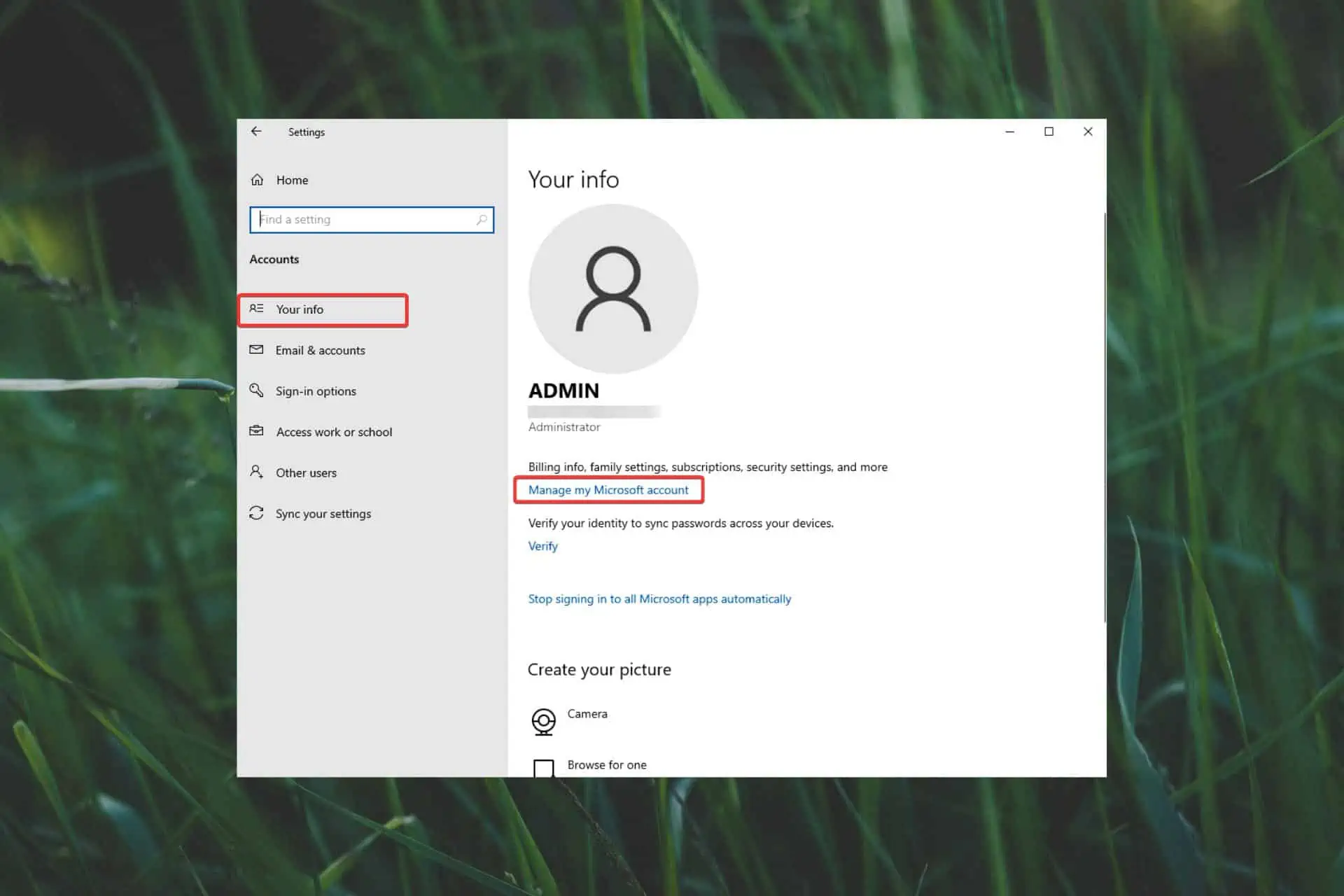
輕鬆更改 Windows 10 中的用戶名! 無論您是希望自定義用戶帳戶還是出於安全考慮而必須更改用戶帳戶,本文都將幫助您完成整個過程。
本文將逐步說明如何使用各種工具(例如命令提示符和本地帳戶設置)修改 Windows 10 用戶名。
1. 使用本地帳戶設置
- 按 贏+我 鍵打開 設定 應用程序。
- 點擊 您的信息 從左側邊欄。
- 選擇 管理我的 Microsoft 帳戶.
- 登錄到使用您現有憑據打開的 Microsoft 頁面。
- 點擊 您的信息 在 Microsoft 帳戶頁面上,然後選擇 編輯名稱.
- 在中輸入您的新用戶名 名字 字段,並添加一個 姓 如果你想。
- 編寫驗證碼,然後單擊 節省 應用更改。
- 註銷您的 Windows 10 帳戶並重新登錄以查看更新的用戶名。
2. 創建一個新的本地用戶帳戶
- 媒體推薦 贏+我 打開設置,然後點擊 帳號.
- 選擇 家庭及其他用戶 從左側邊欄。
- 點擊 將其他人添加到此PC.
- 選擇 我沒有此人的登錄信息 選項。
- 選擇 添加沒有Microsoft帳戶的用戶.
- 輸入本地帳戶的新用戶名和密碼,然後單擊 下一頁.
- 按照屏幕上的說明完成設置並退出當前帳戶以登錄新帳戶。
3. 使用控制面板
- 媒體推薦 贏+ X. 並選擇 控制面板.
- 設置 通過查看 選項 大圖標 or 小圖標.
- 點擊 用戶帳戶,然後選擇 更改您的帳戶名稱.
- 輸入新用戶名,然後單擊 更換名字 申請。
- 註銷並登錄新的 Windows 10 帳戶以使更改生效。
4.重命名用戶文件夾
- 在嘗試此方法之前創建一個系統還原點,以確保您可以還原任何必要的更改。
- 按 贏+ E 鍵,然後導航到以下路徑:
C:\Users - 找到與您當前用戶名匹配的用戶文件夾。
- 右鍵單擊文件夾並選擇 重命名.
- 輸入您的新用戶名並按 Enter.
- 會出現詢問管理員權限的提示; 點擊 繼續.
- 要查看更改後的用戶名,請退出您的 Windows 10 帳戶並重新登錄。
5.使用命令提示符
- 按 贏+ X. 鍵盤上的鍵並選擇 命令提示符(管理員).
- 輸入以下命令,然後按Enter:
netplwiz - 單擊當前用戶名,然後選擇 氟化鈉性能.
- 導航到 總 標籤。
- 下 用戶名 部分,輸入您的 新用戶名,然後點擊 OK 保存更改。
- 保存任何正在進行的工作,然後單擊 OK 在提示中要求您重新啟動電腦以使更改生效。
6. 創建新用戶帳戶並傳輸文件
如果您想更改用戶名同時保留所有文件和首選項,您可以創建一個新的用戶帳戶並將所有內容移至該帳戶:
- 遵循以下信息: 方法#2 上面介紹的使用您想要的用戶名創建一個新的本地用戶帳戶。
- 登錄新帳戶,然後按 贏+我 打開鑰匙 設定.
- 點擊 帳號,並選擇 家庭和其他用戶.
- 選擇您的舊用戶名,可以在 其他使用者 部分。
- 點擊 更改帳戶類型 選項,然後選擇 管理員.
- 退出新帳戶 和 重新登錄到舊的.
- 打開文件資源管理器並導航到以下路徑(其中 OldUsername 將顯示您以前的用戶名):
C:\Users\OldUsername - 複製您要傳輸的所有文件和文件夾。
- 導航到以下路徑(其中 NewUsername 是新創建的帳戶的名稱):
C:\Users\NewUsername - 將所有復制的文件和文件夾粘貼到新帳戶的文件夾中。
備註:在刪除以前的用戶帳戶之前,請記住檢查傳輸的文件以確保一切就緒。
如何在沒有 Microsoft 帳戶的情況下在 Windows 10 中更改用戶名?
- 點擊 開始 按鈕並蒐索 控制面板,然後將其打開。
- 找到並打開 用戶帳戶 選項。
- 點擊 用戶帳戶鏈接 一次。
- 用戶帳戶將打開一個新窗口,顯示相關信息和設置。
- 點擊 更改您的帳戶名稱 選項。
- 在出現的文本框中寫入您的新用戶名。
- 點擊 OK 按鈕保存更改。
在 Windows 10 中,更改用戶名是一個快速而簡單的過程,可以通過命令提示符或本地帳戶設置來完成。
出於安全目的或根據您的喜好,您可以仔細按照本文中的分步說明快速調整您的用戶帳戶。
要查看更改生效,請不要忘記保存您的工作並重新啟動計算機。